A CD-re, bakelitre vagy kazettára másolt hangfájlok megőrzése; az első generációs digitális másolatok mentéséhez az APE formátumot kell fájlkiterjesztésként használnia. Bár a legmagasabb hangminőséget tartalmazza, a CPU-hoz még mindig az egyik legintenzívebb tömörítést használja. Így csak néhány számítógép és médialejátszó képes feldolgozni az APE kódolását. Az APE fájlt biztonságosan lejátszhatja az asztalon, még akkor is, ha nem rendelkezik magas CPU-egységgel, de először tömörítenie kell. Szeretné tudni, hogyan lehet tömöríteni az APE fájlt, hogy lejátszható legyen az asztalon? Ezután továbbra is olvasnia kell ezt a blogbejegyzést, mivel másokat kínálunk APE tömörítés technikákat, amelyeket ismerned kell.
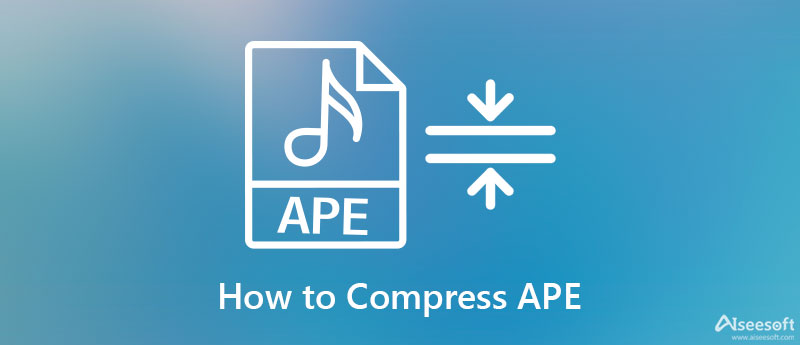
Aiseesoft Video Converter Ultimate a legjobb APE hangtömörítést biztosítja, amely a piacon lévő másik kompresszorral nem elérhető. Kiválóan alkalmas kedvenc APE fájljának sokkal kisebb méretűre való tömörítésére, de megőrzi a minőséget. Ezenkívül az APE hangfájlt más formátumba konvertálhatja, miközben tömörítés alatt áll. Használatának az az előnye, hogy nincs szüksége szakértői ismeretekre a használatához, mert ez az eszköz mindenki számára elérhető, ha megtanulja a tömörítést, vagy anélkül. Az összes funkcióját és funkcióját kevesebb mint egy perc alatt elsajátíthatja, hogy könnyebben mondjam.
Mi több? Ez a szoftver segíthet az APE-fájl egyéb beállításainak megváltoztatásában, hogy azok még kisebbek legyenek a bitsebesség, a mintavételezési sebesség, a csatornák és egyebek módosításával. Emiatt láthatjuk, hogy ez a legjobb választás a Monkey's fájl sokkal kisebb fájlméretre való tömörítésére. Még mindig megdöbbent ettől az eszköztől? Ebben az eszközben több van; kövesse a következő lépéseket az APE-tömörítés elvégzéséhez az ultimate segítségével audio kompresszor Windows és Mac rendszeren.
100% biztonságos. Nincsenek hirdetések.
100% biztonságos. Nincsenek hirdetések.
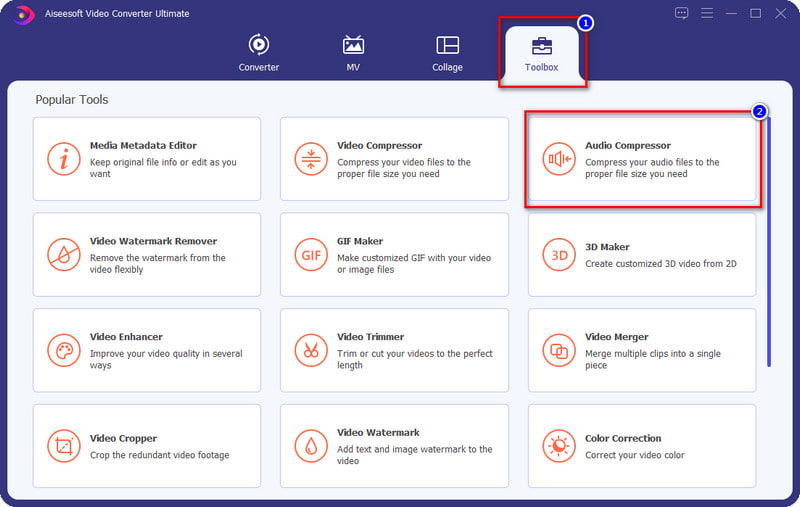
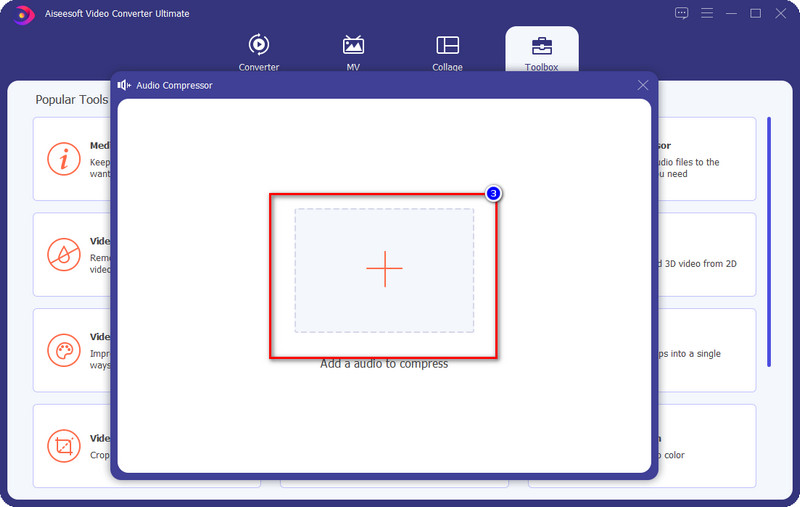
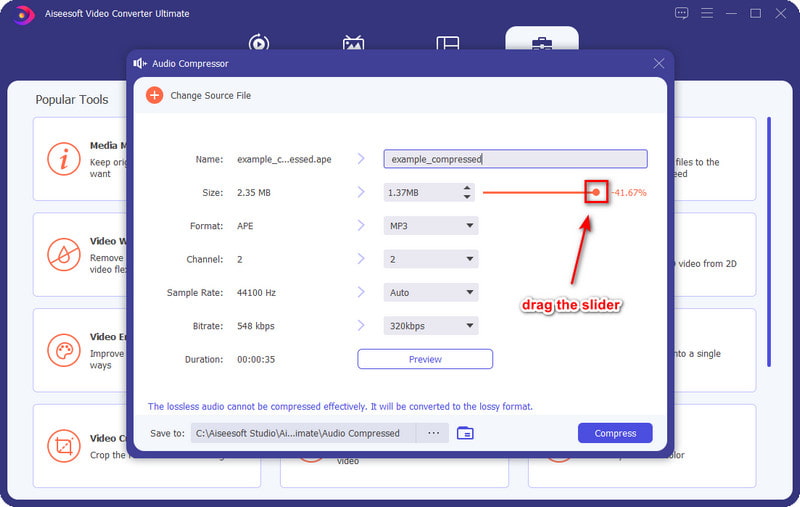
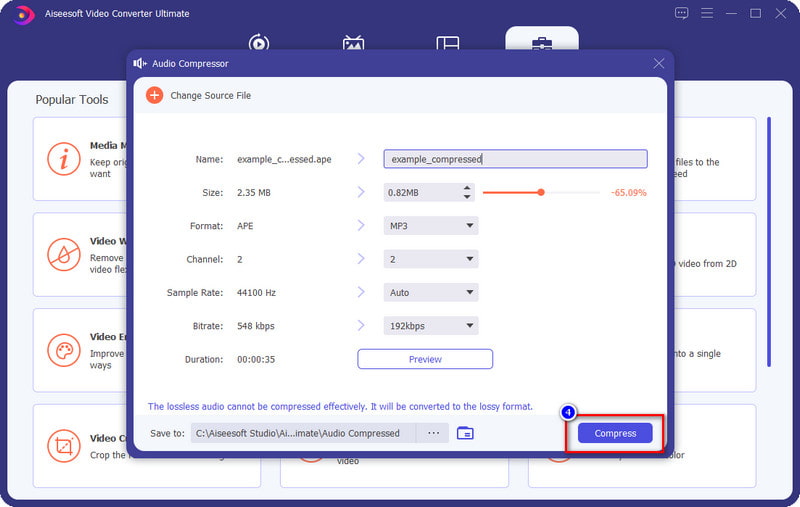
terminál egy ingyenes parancssori szoftver, amellyel APE-tömörítést végezhet Linuxon. Az első eszközzel ellentétben, ha ezt használja a Linuxon, szüksége lesz egy kódra az APE fájl tömörítéséhez. A jó oldal azonban az, hogy nem kell szoftvert letöltenie annak elindításához vagy másik csomag telepítéséhez. Bár úgy tűnik, hogy nehéz használni, nem az. Ezenkívül ez az eszköz nem megy át ugyanazon a tömörítési folyamaton, mint a végső tömörítő, mivel ehelyett tömöríti a fájlt. Tehát, ha ezt a parancssort szeretné használni az APE fájl fájlméretének csökkentésére, akkor másolja az alábbi kódot.
"Megjegyzés: Ha az APE fájlnévben szóköz van, akkor az a fordított perjel vagy \. Mert azt mondja a terminálnak, hogy a következő információ nem parancs, hanem név."
Ahhoz, hogy megtudjuk, melyik formátum nyeri meg az APE- és FLAC-tömörítést, egy összehasonlító táblázatot adunk hozzá, hogy megismerjük a két formátum közötti különbséget.
| Melyik szempontjából jobb? | FLAC | APE |
| Veszteségmentes tömörítés | Bár FLAC tömörítésben nem olyan jó, mint az APE, mégis 30-50 százalékig tömöríti az eredeti hangot. | Az APE tömörítési szempontból jobb, mint a FLAC, mert akár 50 százalékos csökkentést is lehetővé tesz a forrás hangjának tömörítéséhez. |
| Káros fájl vagy adat | A FLAC még akkor is megnyitható, ha az adatok megsérülnek, így ha a fájl megsérül, vagy elvesznek az adatok, ez a formátum továbbra is le tudja játszani. | Másrészt az APE nem tudja lejátszani a fájlt, ha az sérült. Tehát, ha egyszer megsérül vagy elveszíti a fájl adatait, nincs esélye annak újrajátszására. |
| Kompatibilitás | A FLAC felülmúlja a kompatibilitást az APE-vel szemben, és a hang ebben a formátumban való lejátszásához nincs szükség magas CPU-ra. | Bár az APE a legtöbb lejátszóval és asztali számítógéppel kompatibilis, a lejátszásához továbbra is magas CPU-ra van szükség, de ha nincs magas processzora, akkor tömöríteni kell a fájl lejátszásához. |
Miért nevezik az APE fájlt Majom fájlnak?
A majom általában kiemelkedőbb állat, mint a majmok, de ők a majmok családjába tartoznak. Röviden, az APE fájl Mokey fájljaként ismert az állat neve miatt, és nincs más.
Lejátszhatom az APE fájlt telefonokon?
Az APE-fájlok lejátszása mobileszközökön nehéz feladat, mivel nem minden telefon rendelkezik nagy CPU-val. Ha azonban az APE fájlt mobileszközökön szeretné lejátszani, meg kell tanulnia, hogyan konvertálhatja azt a formátumot, amelyhez nincs szükség nagy CPU-s kódolási folyamatra, például MP3-ra.
Lehetséges az APE fájl konvertálása és tömörítése?
Teljes mértékben igen. Az Aiseesoft Video Converter Ultimate segítségével konvertálhatja és tömörítheti az APE fájlt, hogy a formátum jobban támogatott és kisebb legyen, mint az eredeti APE fájl.
Következtetés
Elképesztő igaz? Egyes eszközök támogatják az APE fájlt, és készen állnak arra, hogy az APE-tömörítést az asztalon végezzék, amikor csak akarja vagy szüksége van rá. Mostantól szinte minden eszközön élvezheti az APE fájl hallgatását anélkül, hogy kiváló minőségű CPU-ra lenne szüksége. Van kérdésed? Hagyjon megjegyzést lent, hogy válaszolni tudjunk rá.

A Video Converter Ultimate kiváló videó konverter, szerkesztő és javító, amellyel videókat és zenéket konvertálhat, javíthat és szerkeszthet 1000 formátumban és még sok másban.
100% biztonságos. Nincsenek hirdetések.
100% biztonságos. Nincsenek hirdetések.